Как настроить форму оплаты Stripe в WordPress
Опубликовано: 2021-03-24«Это сообщение содержит партнерские ссылки; это означает, что мы получаем комиссию, если вы совершаете покупки по ссылкам на этой странице».

Для сайта электронной коммерции Stripe является одним из решений для электронных платежей для сбора оплаты за приобретенные товары и услуги. Для начинающих онлайн-предпринимателей настройка платежной формы Stripe может сначала показаться сложной задачей.
Но спасибо сообществу разработчиков WordPress.
Существует простое решение, позволяющее за считанные минуты добавить форму WordPress с возможностью оплаты на свой веб-сайт и начать обработку платежей для ваших клиентов.
Независимо от того, хотите ли вы использовать форму Stripe Payment для сбора пожертвований, приобретенных товаров/услуг, разовых или регулярных платежей, есть простой способ собрать все вместе за 6 простых шагов.
Существует несколько плагинов WordPress, которые позволяют подключать платежные решения к вашему веб-сайту без необходимости касаться строки кода.
В этом посте мы собираемся использовать надстройку WPForms Stripe Payment, чтобы продемонстрировать, как настроить форму Stripe Payment на вашем веб-сайте за считанные минуты.
Среди многих конструкторов контактных форм WordPress, таких как Contact form 7, Ninja Form, Gravity, WPForms является лучшим конструктором форм WordPress с перетаскиванием.
Но сначала давайте посмотрим, почему вы можете рассмотреть возможность использования Stripe для приема платежей в Интернете?
Почему вы должны принимать онлайн-платежи с помощью Stripe?
У всех, у кого есть банковский счет, есть кредитная карта, но не у всех есть учетная запись PayPal. Это делает Stripe отличным вариантом для PayPal для веб-сайта электронной коммерции.
Хотя PayPal позволяет легко отправлять и получать деньги от кого угодно без ввода данных вашей карты, обе стороны должны иметь учетную запись PayPal для ведения бизнеса.
Это делает транзакции PayPal доступными только для людей, у которых есть учетная запись PayPal. Кроме того, PayPal недоступен в некоторых странах.
Если кто-то из ваших клиентов проживает в такой стране, где PayPal недоступен, Stripe — лучший вариант платежного шлюза.
С Stripe вашим клиентам не нужно иметь учетную запись Stripe для совершения платежей на вашем веб-сайте.
Любой, у кого есть кредитная карта, может оплачивать товары и услуги на странице оформления заказа. Это позволяет большему количеству людей удобно совершать платежи на вашем веб-сайте, используя свои кредитные карты и банковские реквизиты.
Это может ежегодно увеличивать продажи и доход.
Как создать полосатую платежную форму с помощью WPForms
Самое приятное, что это разовый или регулярный план подписки, этот процесс работает одинаково хорошо. Таким образом, вы можете использовать его для сбора разовых платежей или настройки повторяющихся счетов для ваших клиентов.
Давайте начнем с этого руководства по Stripe Payment WordPress…
№1. Создать полосатую учетную запись
Первое, что вам нужно сделать, это создать свою учетную запись Stripe.
Это важно, потому что без активной учетной записи Stripe вы не сможете подключить ее к WPForms.
Создать учетную запись Stripe просто и понятно.
Перейдите на сайт Stripe и создайте свою учетную запись. Это просто, бесплатно и не имеет скрытых затрат.
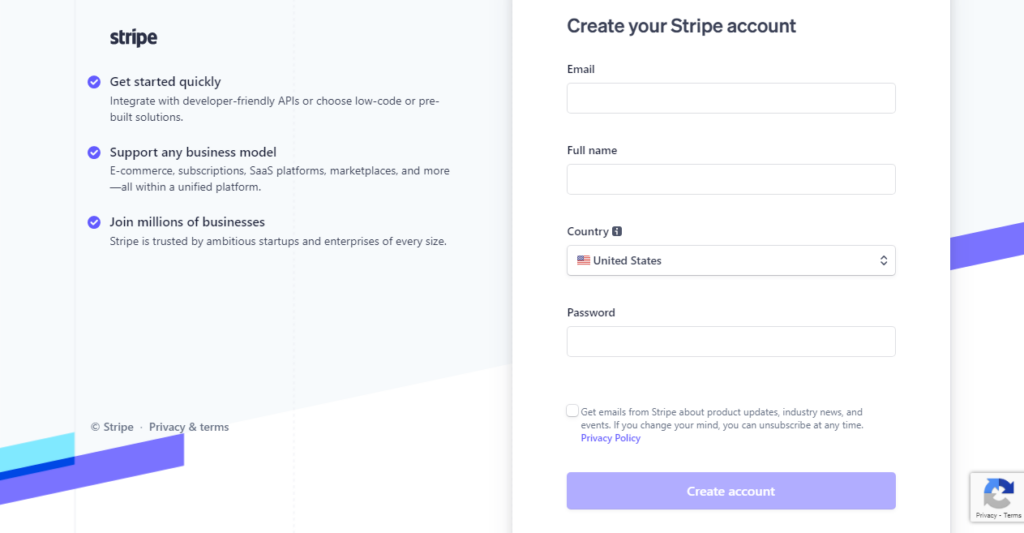
На момент написания статьи так выглядела форма регистрации на сайте Stripe.
Примечание. Для создания учетной записи Stripe вам потребуется рабочий адрес электронной почты. Учетная запись электронной почты, такая как Gmail, Yahoo или AOL, не будет работать с созданием учетной записи Stripe.
Вам нужен адрес электронной почты, например [email protected]
И вы должны подтвердить свой адрес электронной почты в течение 24 часов после отправки ссылки для подтверждения по электронной почте. Итак, убедитесь, что у вас все готово, прежде чем пытаться создать свою учетную запись Stripe.
№ 2. Получить плагин WPForms Pro
После того, как вы закончите создание платежной учетной записи Stripe, следующим ключевым шагом будет получение плагина WPForms Pro (если у вас его еще нет).
Обратите внимание, что вам понадобится план WPForms Pro или Elite, чтобы иметь доступное дополнение WPForms Stripe. Функции оплаты Stripe недоступны в WPForms plus и базовом плане.
Если на вашем веб-сайте еще не установлен плагин Pro, установите его здесь.
После того, как плагин WPForms Pro установлен на вашем сайте, вам необходимо подключить лицензионный ключ к плагину.
Для этого перейдите на панель инструментов учетной записи WPForms и нажмите на ссылку « просмотреть лицензионный ключ, подробности и скачать » на странице.
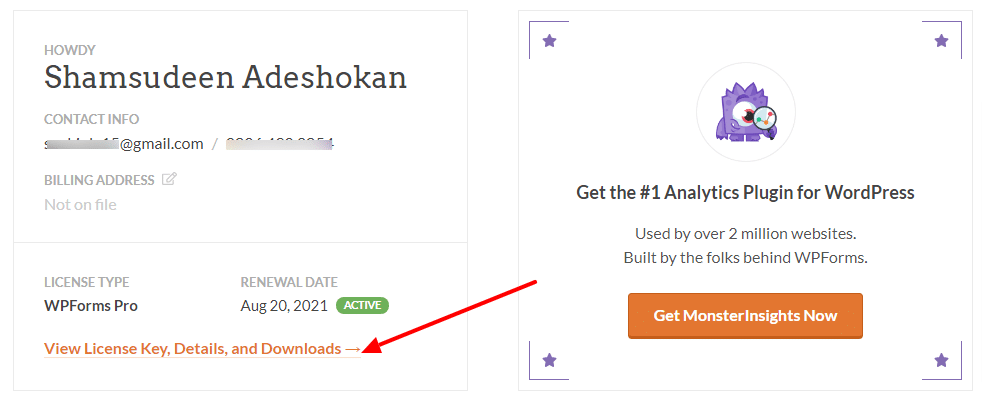
Скопируйте лицензионный ключ и вставьте его в поле лицензионного ключа WPForms в своем блоге WordPress.
Для этого перейдите в список меню администратора WordPress. Наведите компьютерную мышь на WPForms из списка и нажмите «Настройки».
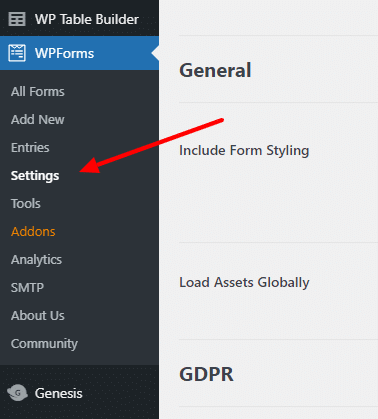
На странице настроек WPForms вставьте в поле лицензионный ключ, скопированный с сайта WPForms. И нажмите на кнопку «Подтвердить ключ» рядом с ним.
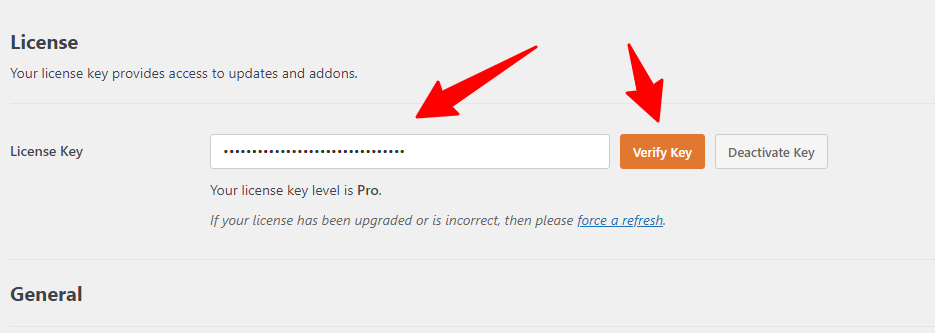
Теперь ваш план Pro теперь подключен к вашему плагину WPForms Pro. Таким образом, вы можете получить лучшие доступные функции для своего WPForms Pro.
№3. Установите платный аддон Stripe
После успешной установки и активации плагина WPForms Pro необходимо установить и активировать платежный аддон WPForms Stripe.
Для этого перейдите в меню администратора WordPress, наведите указатель мыши на WPForms. Нажмите на «Дополнения» из списка.
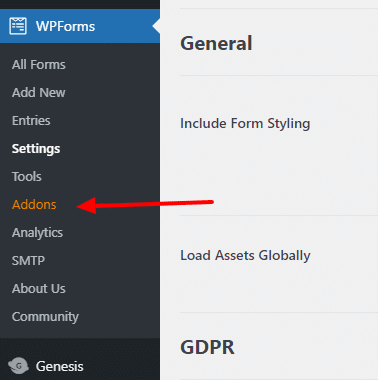
На странице надстроек WPForms установите и активируйте надстройку Stripe Payment. Это нужно сделать, чтобы сделать платежные функции доступными.
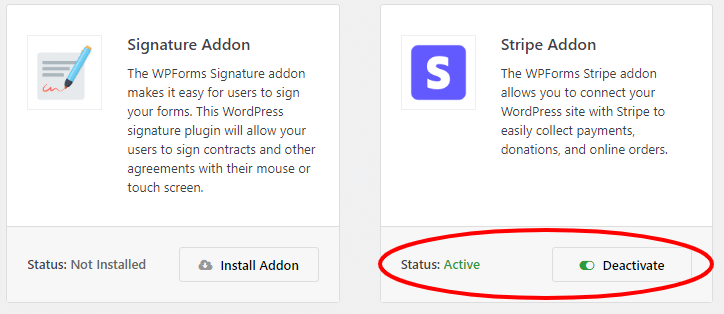
Следующим шагом отсюда является…
№ 4. Подключите WPForms к учетной записи Stripe
После установки и активации надстройки Stripe Payment вам необходимо подключить плагин WPForms Pro к своей учетной записи Stripe.
На странице настроек WPForms нажмите на вкладку оплаты из списка меню.

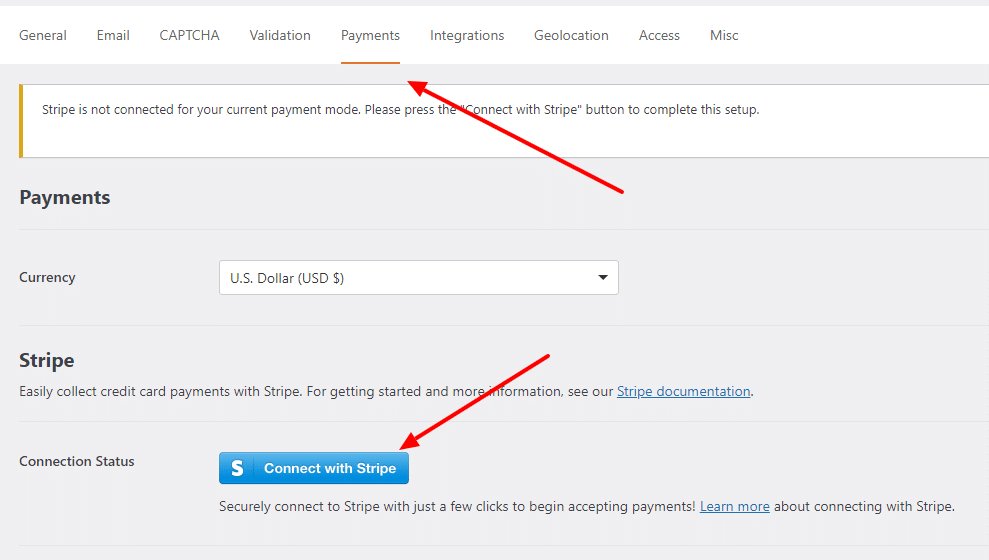
На этой странице нажмите кнопку « Подключиться к Stripe» и следуйте инструкциям на экране, чтобы завершить процесс.
Примечание. Вы можете выбрать валюту, в которой ваша компания будет получать платежи. Чтобы изменить символ валюты, щелкните значок раскрывающегося списка и выберите тип валюты.
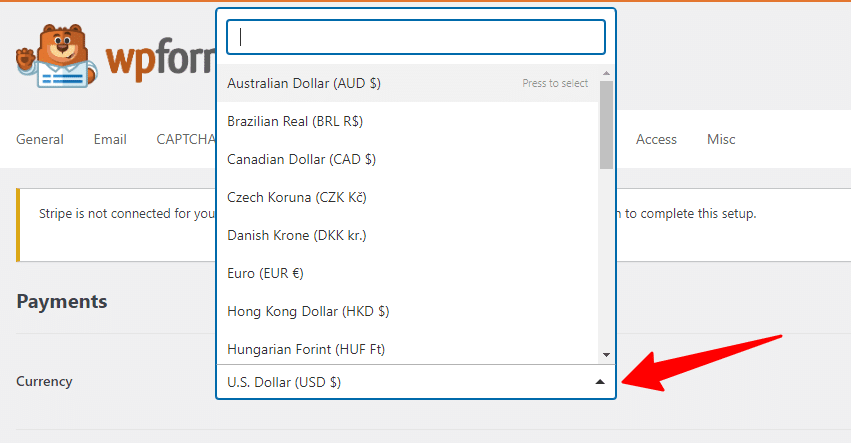
Для быстрого и удобного процесса убедитесь, что вы вошли в свою учетную запись Stripe в том же браузере, прежде чем нажимать кнопку « Подключиться к Stripe ».
На следующей странице вам будет предложено подключить ваши WPForms и Stripe, чтобы авторизация заработала.
На момент написания этой строки Stripe доступен не для всех стран. Поэтому, если вашей страны нет в списке, возможно, вы не сможете использовать Stripe.
В любом случае, если авторизация Stripe и WPForms пройдет, статус подключения в вашей админке WordPress должен стать зеленым с галочкой.
Так…
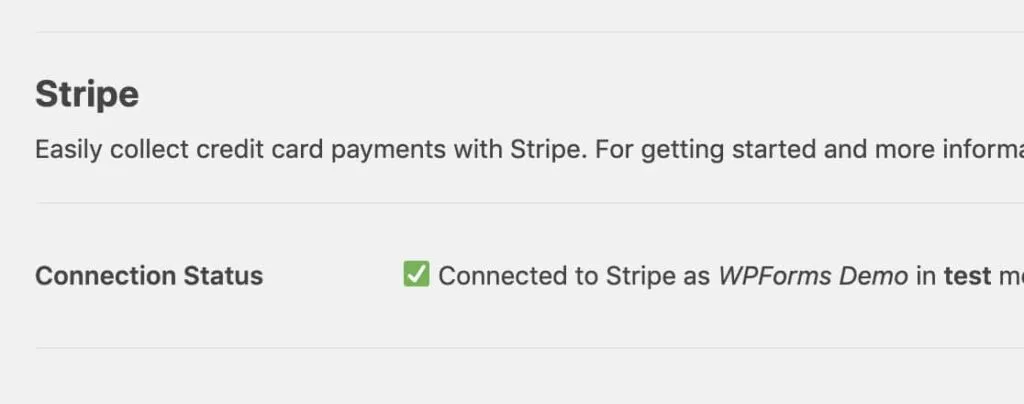
№ 5. Добавьте полосу в свои WPForms
Теперь, когда ваша учетная запись Stripe подключена к вашему сайту WordPress, пришло время добавить опцию Stripe в ваши формы платежных поручений.
Давайте начнем…
Процесс легкий, простой и понятный.
Вам нужно будет включить как минимум два параметра поля в ваших платежных формах в WordPress.
- Поле элемента (один элемент, несколько элементов, элементы флажка или элементы раскрывающегося списка)
- Подана полоса кредитной карты
Вы можете создать новую форму WordPress с вариантами оплаты или отредактировать существующую, чтобы добавить платежную форму Stripe. Выбор за вами.
Эти два поля важны.
Однако, если этого требует ваш бизнес, вы можете создать другие поля для платежной формы WordPress.
Но, согласно исследованию, чем больше полей формы требуется заполнить клиентам, тем выше вероятность отказа от корзины. Таким образом, чтобы свести количество отказов от корзины к минимуму, ограничьте дополнительное поле, которое должен заполнить покупатель.
Итак, убедитесь, что вы создали простую платежную форму WPForms в соответствии с потребностями вашего бизнеса.
Для этого примера я создам простую контактную форму, которая включает в себя:
- Имя
- Эл. адрес
- Название курса
- Полоса кредитной карты
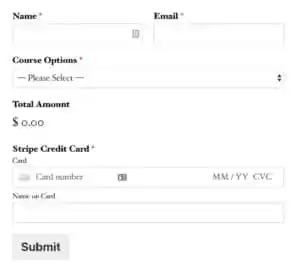
Примечание. Поле «Общая сумма» заполнять не нужно. Пользователям может быть полезно знать, сколько они платят за услуги или товары.
Когда вы закончите настройку платежной формы, пришло время включить функции платежной формы Stripe.
Для этого откройте панель настроек WPForms. Нажмите « Оплата » в боковом меню, нажмите « Полоса » и установите флажок « Включить оплату по полосе».
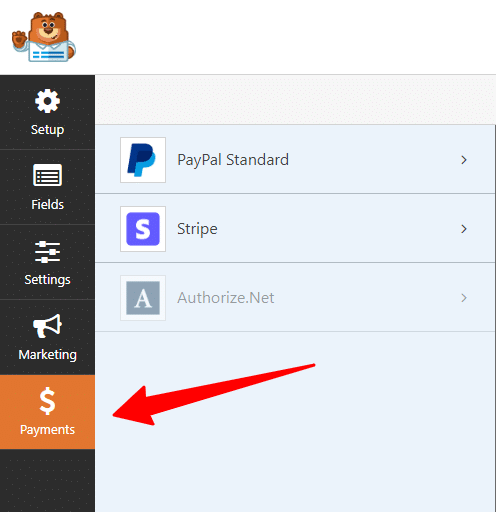
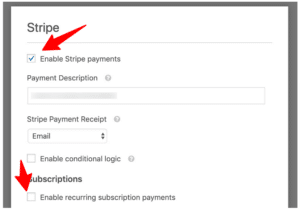
Как вы можете видеть на изображении выше, вы можете дать пользователям возможность включить повторяющиеся платежи непосредственно из формы заказа.
В поле описания платежа вы можете ввести описание услуги или товара. Это будет отображаться в банковских платежных реквизитах пользователя за приобретенные услуги/товары.
В квитанции об оплате Stripe введите адрес электронной почты, на который вы будете получать уведомления о платежах Stripe по электронной почте.
№ 6. Включение настроек регулярных платежей (необязательно)
Если вы установите флажок « Включить регулярную оплату подписки », появятся новые поля настроек.
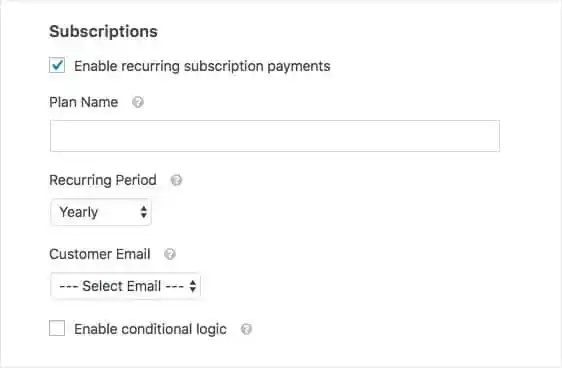
Завершение каждого поля никогда не является ракетой, вот что вам нужно сделать:
В поле «План» выше вам нужно ввести название повторяющегося плана подписки. Это может быть любое название ваших услуг или товаров.
Далее выберите повторяющийся период.
Это годовой, ежемесячный или еженедельный регулярный план платежей?
Выберите правильный вариант из выпадающего меню.
И, наконец, в поле электронной почты клиента (это обязательное поле) вам нужно выбрать поле электронной почты из вашей формы, по которому можно связаться с клиентом.
Тем не менее, создание формы Stripe Payment — это только одна сторона задачи, а другое дело — убедиться, что ваша форма заказа не приводит к отказу от корзины.
Ниже мы кратко упомянем некоторые факторы, которые приводят к тому, что клиенты покидают форму оплаты, не завершив заказ.
Почему клиенты жалуются на формы онлайн-платежей?
После всех шагов, связанных с созданием платежной формы Stripe, будет неприятно видеть, что клиенты не завершают свои заказы.
Есть много причин для отказа от корзины. Здесь мы рассмотрим проблемы, связанные с формами онлайн-платежей.
По нескольким причинам клиенты жалуются в основном на эти пять причин:
Если ваша форма онлайн-платежа виновна в чем-либо из вышеперечисленного, вот подробное руководство, в котором объясняется, как решить эти проблемы.
Резюме: Настройка формы оплаты Stripe
Как и в случае с большинством онлайн-инструментов, прежде чем активировать форму Stripe Payment в своем блоге, обязательно протестируйте ее.
Чтобы узнать больше о том, как протестировать форму Stripe Payment перед запуском в своем блоге, прочитайте этот пост.
Прием оплаты онлайн является обязательным для сайта электронной коммерции. А наличие нескольких вариантов оплаты — идеальная деловая практика.
Даже если на вашем веб-сайте включен способ оплаты PayPal, добавление Stripe в качестве еще одного платежного решения никогда не будет плохой идеей.
Если вы ищете более простое и несложное решение для добавления платежной формы Stripe на свой веб-сайт, я рассказал вам обо всех шагах, описанных в этом посте.
